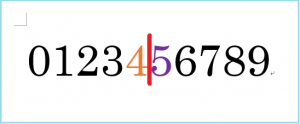Excel( エクセル )のマウスカーソル ①
コンピューターの操作で、
マウス操作に対応する矢印の形をしたアイコンのことを
「 マウスカーソル 」 と言います。
操作対象や処理状態により、形や機能が変わります。
そこで、よく使う Excel ( エクセル ) での
いろいろと変化する 「 マウスカーソル 」 をご紹介します。
今回は、セル操作でよく使う、
![]()
![]()
 をご紹介します。
をご紹介します。
1つ目は、![]()
セルの中央に 「 マウスカーソル 」 がある時の形です。
この状態の時、クリックすると、
そのセルを選択することができます。
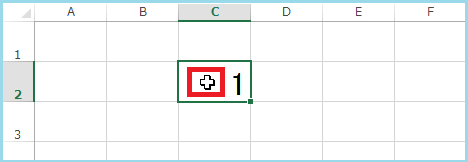
また、この状態でドラッグすると、
範囲を選択することができます。
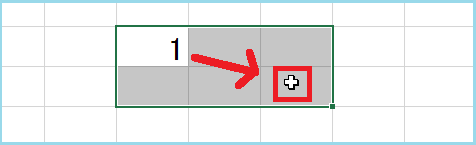
2つ目は、![]()
選択されたセルの右下、
フィルハンドルに 「 マウスカーソル 」 がある時の形です。
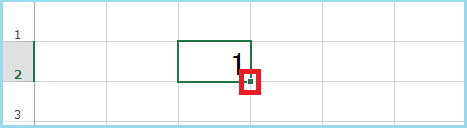
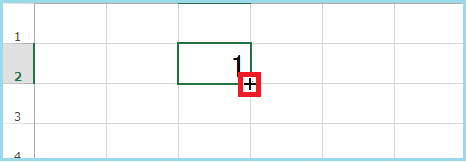
この状態でドラッグすると、
そのセルからオートフィルを始めることができます。
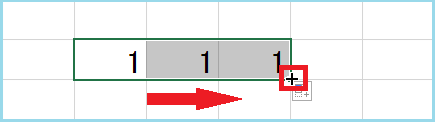
3つ目は、
選択されたセルの周りの太い線の上に、
「 マウスカーソル 」 がある時の形です。
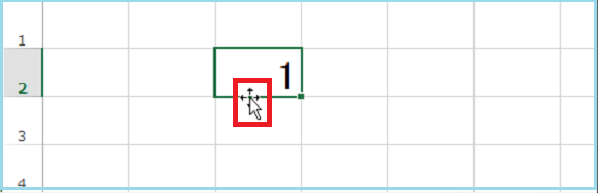
この状態でドラッグすると、
セルの内容が、他のセルに移動します。
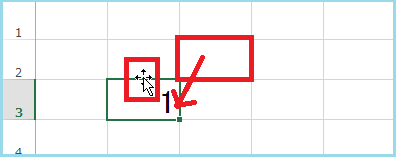
セルを選択してつもりが、移動してしまったりと、
気づかずに誤った操作をしてしまうこともありますので、
「 マウスカーソル 」 の状態をしっかりと確認 してくださいね~! (≡^∇^≡)
最後までお読みいただいてありがとうございました。
KSKパソコンスクール 小川和美
KSKパソコンスクール